Om du möter Musingången fångas inte problem på Hyper-V virtuell maskin, kan den här artikeln vara praktisk för dig. Här är några lösningar du kan följa när din mus inte fungerar med Hyper-V. Oavsett vilket operativsystem du har installerat på Hyper-V, är lösningarna desamma för dig.

För din information visas detta fel när du startar den virtuella maskinen och håller musen över musikonen i det nedre högra hörnet. Det här problemet uppstår främst när du aktiverar Förbättrad session läge. Eftersom den är länkad till RDP, blockerar denna funktion användare från att använda musen i sin virtuella miljö.
Hyper-V Mouse-ingång fångas inte i Windows 11/10
Att fixa Musingång har inte tagits problem på Hyper-V i Windows 11/10, följ dessa tips:
- Stäng av förbättrat sessionsläge
- Installera Virtual PC Integration Components
Fortsätt läsa om du vill veta mer om dessa lösningar.
guiden för profilmigrering
1] Stäng av förbättrat sessionsläge
För att aktivera läget Enhanced Session i Hyper-V kan du starta den virtuella maskinen först. Efter det kan du se en Se alternativ i den övre menyraden. Klicka på den här menyn och avmarkera Förbättrad session alternativ.
Den inaktiverade den förbättrade sessionen omedelbart. Men om du vill inaktivera förbättrat sessionsläge helt för den valda virtuella maskinen måste du först stänga av den virtuella maskinen.
Klicka sedan på Hyper-V-inställningar alternativet och växla till Förbättrat sessionsläge flik. Ta sedan bort bocken från Använd förbättrat sessionsläge kryssruta.
surfplattor som kör Windows 7
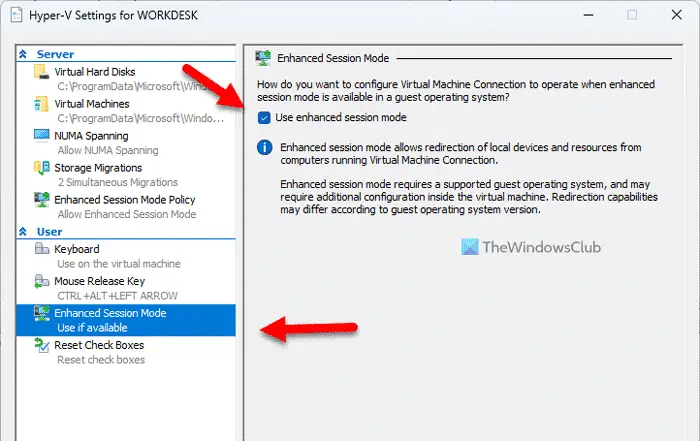
När du är klar klickar du på OK knappen och starta om din virtuella maskin.
Men om du vill inaktivera förbättrat sessionsläge för servern måste du gå till Förbättrad policy för sessionsläge fliken istället för den tidigare. Sedan kan du hitta Tillåt förbättrat sessionsläge alternativ som du måste avmarkera.
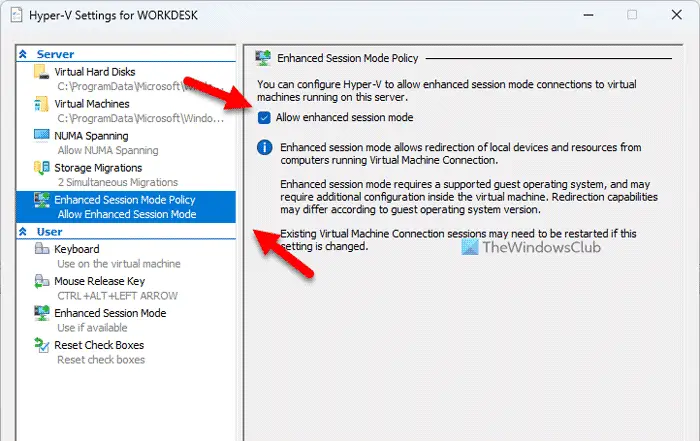
Klicka slutligen på OK knappen och starta om din virtuella maskin.
2] Installera Virtual PC Integration Components
Denna lösning är främst för de gamla Hyper-V-användarna (Windows XP). Eftersom respektive alternativ har fasats ut i den senaste utgåvan kan du inte hitta det på Windows 11.
För att installera de virtuella PC-integrationskomponenterna kan du välja inställningar alternativet från högerklicksmenyn på din virtuella maskin först.
olicensierat Microsoft Office
Gå sedan till Förvaltning fliken och välj Integrationstjänster . Det kommer att starta installationsprocessen.
Du kan också hitta detta alternativ på Verktyg > Integrationstjänster .
Det är allt! Jag hoppas att den här guiden hjälpte dig.
Läsa: Hyper-V Ingen internetåtkomst i Windows
lightshot recension
Hur fångar jag in musinmatning i Hyper-V?
För att fånga musinmatning i Hyper-V, gå igenom lösningarna ovan. Den förbättrade sessionen kan vara ett problem när du använder Hyper-V på din dator. Det är därför du kan stänga av den här funktionen för att börja använda musen på Hyper-V virtuell maskin.
Hur aktiverar jag min mus på en virtuell maskin?
För att aktivera din mus på en virtuell maskin – särskilt på Hyper-V, måste du stänga av alternativet Enhanced Session. Eftersom det är länkat till RDP eller Remove Desktop Protocol kan det orsaka problem på din dator. För din information kan du öppna Se menyn och avmarkera Förbättrad session alternativ.
Läsa: Hyper-V hittade inte virtuella maskiner att importera från platsen.














